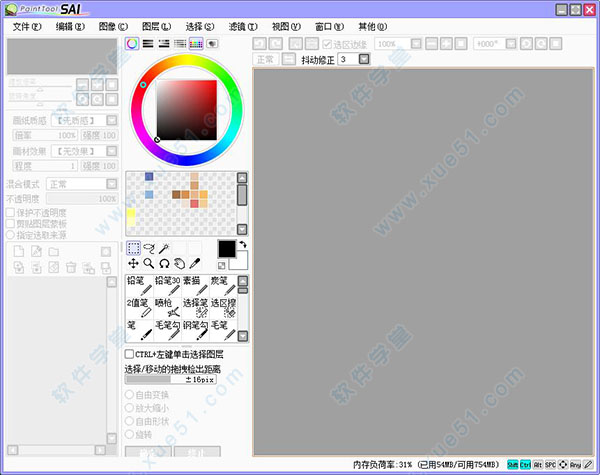
功能简介
它的整个界面分为导航区、图层区、绘图区、颜色区、工具区。1、对于原始界面布局不喜欢,不习惯,觉得不方便等等,就可以在“窗口”的下拉菜单中选择布局。这点设计真心很人性化。
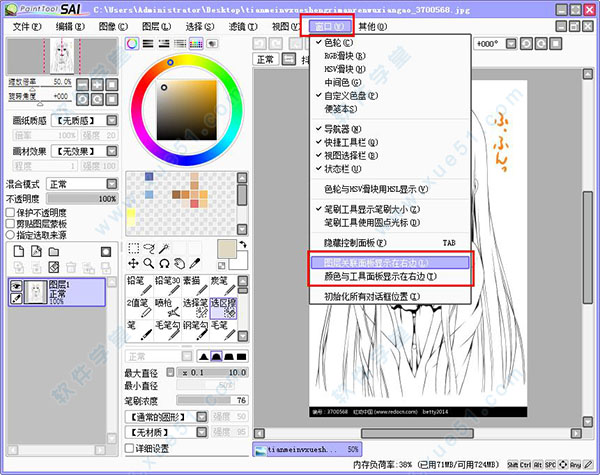
2、这款软件比PS强大的一个地方在于——自由旋转画布!
快捷键:ALT + 空格 单击如图按钮

可以实现任意角度的旋转。
3、与PS不同,它没有历史面板。这对于新手来说,只能用撤销和恢复来弥补这个缺陷了。
点击如图按钮。

默认可以恢复或撤销100M左右的步骤。快捷键:Ctrl+Z;Ctrl+Y
4、与PS相比,它的配色功能可能会显得更强大一些。
颜色区共有6种取色调色工具:色环、RGB滑块、HSV滑块、渐变滑块、色板和调色盘。
5、而工具区的笔刷比PS的界面更加简洁,右键可自定义工具,约10种。
铅笔、笔、水彩笔、喷枪、马克笔是一类笔刷,都可以载入笔刷形状和纹理,在“详细设置”中勾选“浓度”“直径”“混色”进行调解,而区别就是选项的多少,其中水彩笔的选项最多。

另一类笔刷是2值笔刷,类似Photoshop中的铅笔工具,是完全锐化成100%不透明度像素的笔工具,不能载入纹理,相关的选项非常少。
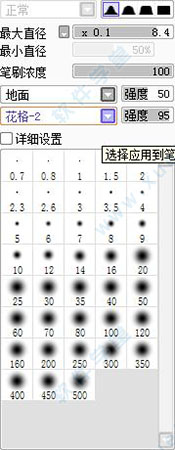
而这个就是可以说是除了笔刷以外用得最多的东西,她叫做色轮,就是选择颜色的东西。
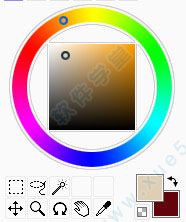
工具区
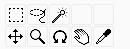
矩形工具(可以选择矩形的选取)
套索工具(这个用得比较多,选的很自由随便画什么样的图形选取都行)
魔棒工具(可以选择大片面积,而且相对来说比较准确)
移动工具(可以移动图层上的画,但是基本没啥用,因为按着ctrl在用鼠标拖拽就可以了)
缩放工具(可以放大图像,这个也没啥用,它的导航器可以代替,鼠标的滚轮也可以代替)
抓手工具(可以移动画布,没啥用,鼠标滚轮可以代替)
吸管工具(非常有用的东西,可以吸取画布上的任意的颜色,可以用鼠标右键代替)
功能简介
一、手抖修正手抖修正功能有效地改善了用手写板画图时最大的问题。
二、矢量图层矢量化的钢笔图层,能画出流畅的曲线,并像Photoshop的钢笔工具那样可任意调整。
三、画布旋转
提供了便捷的旋转画布功能,通过2个快捷键即可以轻松地以任意角度旋转画布,在一边作画时可随时旋转画布,就像在纸上作画一样方便。
常见问题
一、怎么自己创建笔刷?右击笔刷工具区空白处即可;
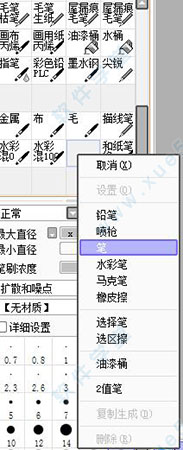
二、保护不透明度的作用?

比如用模糊涂抹渐变色的时候(最上面那几道黑白灰),如果不开保护的话,模糊会把颜色晕染到周围的区域(中间的那一片就是不开的效果)
开了保护的话,就会像下面这一块,只是颜色和颜色之间模糊,但是不会涂到白色的部位上。
三、怎么画线稿?
1、首先将之前的草图进行处理,线稿是反应作品最直观而且最快速的方法!如果时间充足的话,建议大家把草图可以画的更加细致一些,明暗关系提前绘制!这样就可以为后面的线稿勾画带来方便!(注意更改的时候一定要新建图层来叠加)
2、把软件里面的线稿导入PS后不会存在变化的哦,注意保存的格式为PSD!但是SAI里面的可调属性在PS中是无法显示的!此步开始进行面部、头发、眼睛及形体的的刻画,此时大家便可以看出线稿与草图的区别啦。
3、服饰及装备线稿的勾画,此时笔记得要调节的粗一些。
4.整体线稿绘制完成以后,我们还需要进行细节的勾画,然后我们再对比一下之前的草图,线稿便完成了!
四、怎么画直线?
按住SHIFT然后点另外的地方...暂时好像不能和PS里面那样一直直线。还可以建钢笔图层,选里面的直线。如果觉得太生硬可以再钢笔图层里改笔压,最后可以把钢笔图层叠到下面新建的普通图层里就可以和一般图层一样用了。
sai调色教程
1、打开软件,截图里是默认调色面板的模样,如果此前进行过一些面板操作(打开或关闭子面板),可以在菜单栏的窗口中找到对应的面板来恢复它们。
2、在色环上面有一排按钮,可以开启和关闭额外的调色面板,调色需要用到它们。我们打开便笺本。
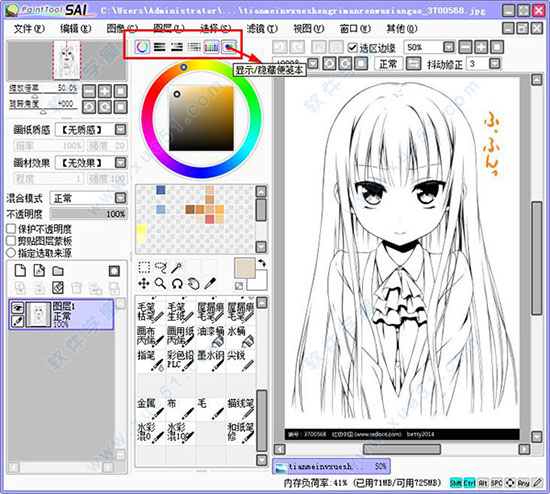
3、另外一种开关面板的方式是从菜单栏的“窗口”选项中选择。这个操作和PS是一样的。也可以从这里打开便笺本面板。
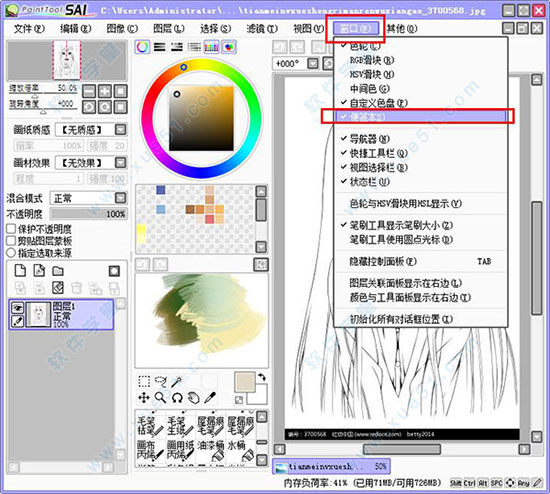
4、选择好要调的颜色后,右键点击这块小区域中的颜色(这时候会看到光标编变成吸管工具的样子),这就和吸管一样选中颜色了。

5、一般自己调色会用到混色效果比较好的笔笔刷(对没错人家就叫笔),通过调节混色和水分就能作出很好的混色效果。

6、如果一次要调多种颜色,并且希望保存,就需要用到 自定义色盘 。用同样的方式打开自定义色盘面板,调好需要的颜色,然后在色盘的格子上右键,选择 添加色样 就可以保存调好的颜色啦。
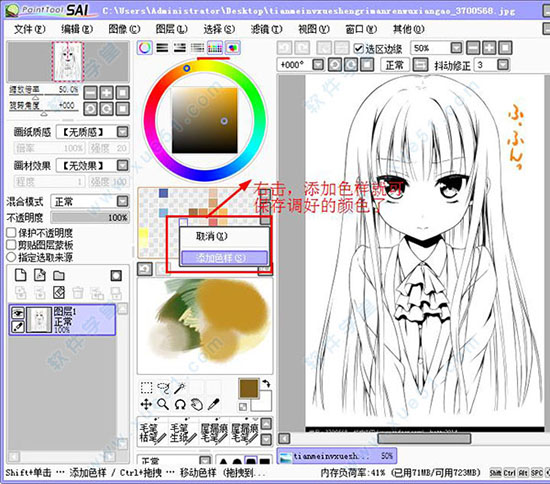
钢笔工具描线
1、打开软件,打开需要勾线的图片;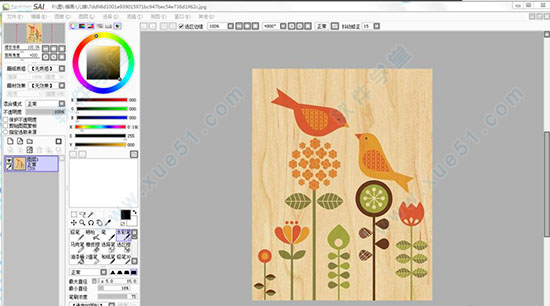
2、如图红圈处调节不透明度,以便勾线时看得清楚;
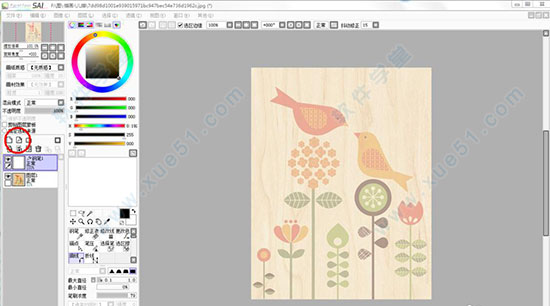
3、如图红圈处,新建一个钢笔图层;
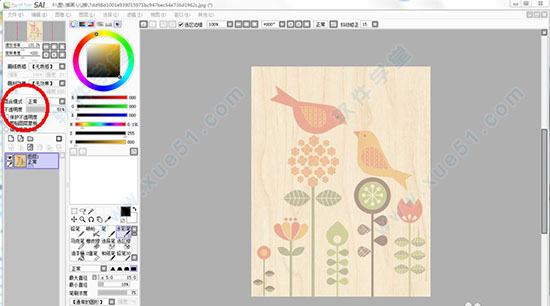
4、选择曲线钢笔工具;
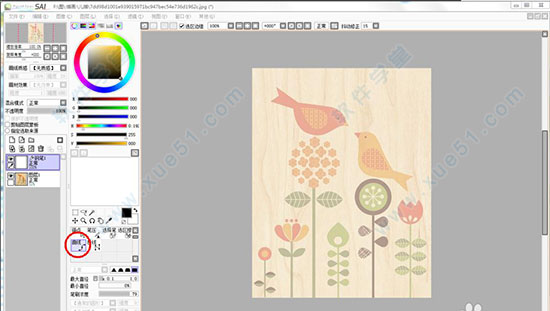
5、折线的画法:在第一个端点处点一下(拖出线条),鼠标到第二个端点处点两下,再到第三个端点处点两下...

6、曲线的画法:隔一小段点一下,软件会自动将线条弯出弧度;

7、结束的画法:双击鼠标即可完成了。
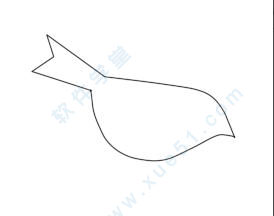
sai快捷键大全
N:铅笔V:笔
B:喷枪
C:水彩笔
D:清除
A:选择笔
H:翻转画布
S:选区擦
X:背景颜色和前景颜色转换
F:将选区的图合并到下一图层,是转写,ctrl+E是向下合并
还有一些常用的
Delete:左旋转画布(逆时针)
End:右旋转画布(顺时针)
Alt+空格+鼠标左键:旋转画布
Alt+空格+鼠标右键:恢复旋转画布(按Home也可以)
Ctrl++:放大
Ctrl+-:放小
Ctrl+0:恢复视图视窗大小
Ctrl+空格+鼠标左键:局部放大(这个比较常用吧,想放大哪就放大哪,放多大也好控制)
空格+鼠标左键:移动画布
Ctrl+T:自由变换
空格+鼠标左键:任意移动画布
0~9:选择笔刷浓度
Ctrl+Alt+鼠标左键:(左右拖动)调整笔刷大小
Alt+鼠标左键:拾色
Ctrl+Z:撤销
用虚线选择选区时,按住Ctrl是移动,按住Alt是减区域,按住Shift是加区域。
画直线:用笔点一个点,按住Shift,再点一个点,两个点之间就会形成一条直线。
钢笔工具的↓
ctrl:在钢笔图层中激活锚点状态,以加锚点的方式调整线条的曲线,也可直接选择锚点进行挑战。
ctrl+拖拉锚点:锚点移动。
shift:不加锚点的调整,(注意:按ctrl的是加锚点的调整,除非你点在某个锚点上。)
ctrl+shift:复制并移动整个线条的所有锚点。
alt+shift:单纯只移动整个线条的所有锚点。
ctrl+shift:焊接两个锚点,连接线条时非常有用,如两个锚点分别属于两条线条,则自动连接。
alt:删除锚点。


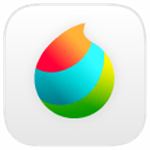


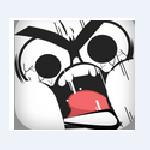
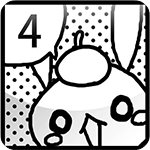







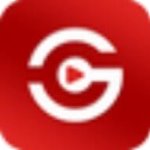



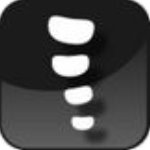
点击星星用来评分